华中师大版八年级上册信息技术 1.1表格数据的输入与修改研究 教案
文档属性
| 名称 | 华中师大版八年级上册信息技术 1.1表格数据的输入与修改研究 教案 | 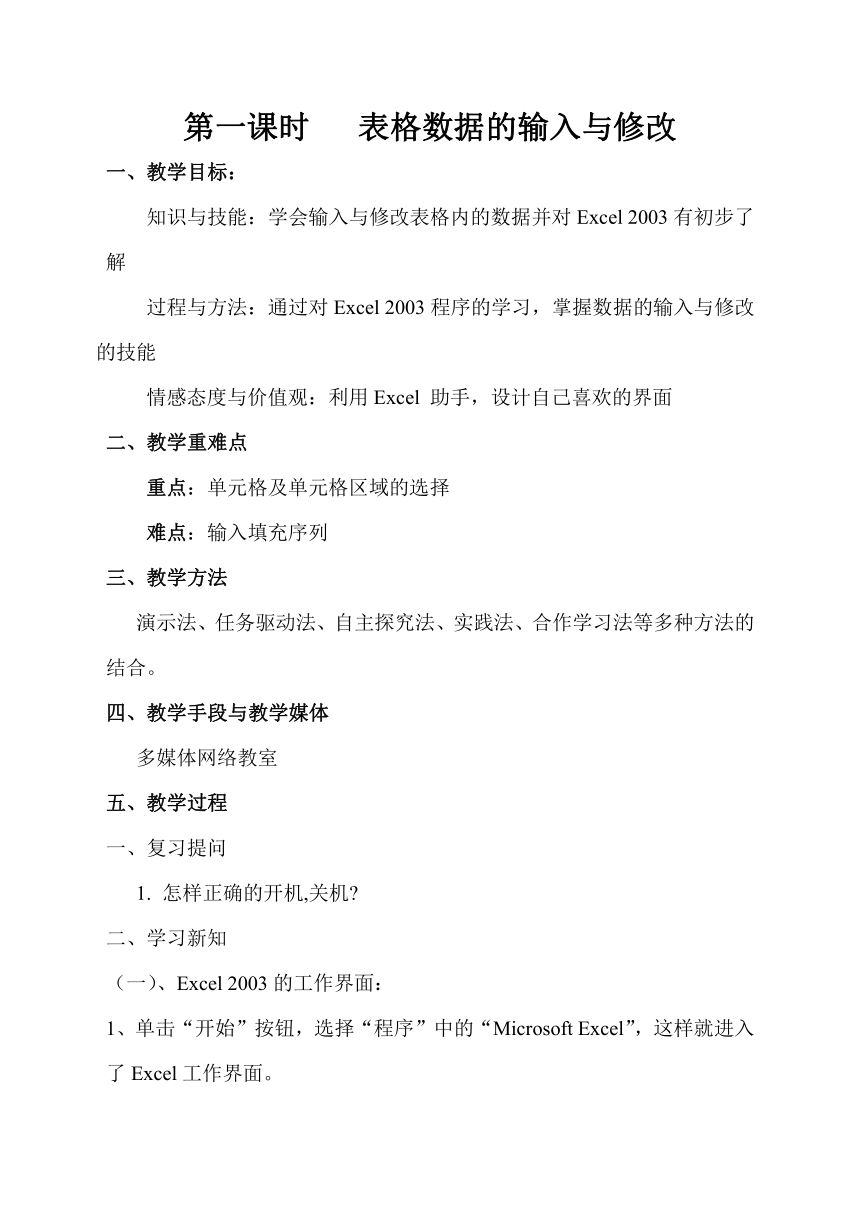 | |
| 格式 | doc | ||
| 文件大小 | 28.0KB | ||
| 资源类型 | 教案 | ||
| 版本资源 | 通用版 | ||
| 科目 | 信息技术(信息科技) | ||
| 更新时间 | 2020-10-28 08:45:40 | ||
图片预览
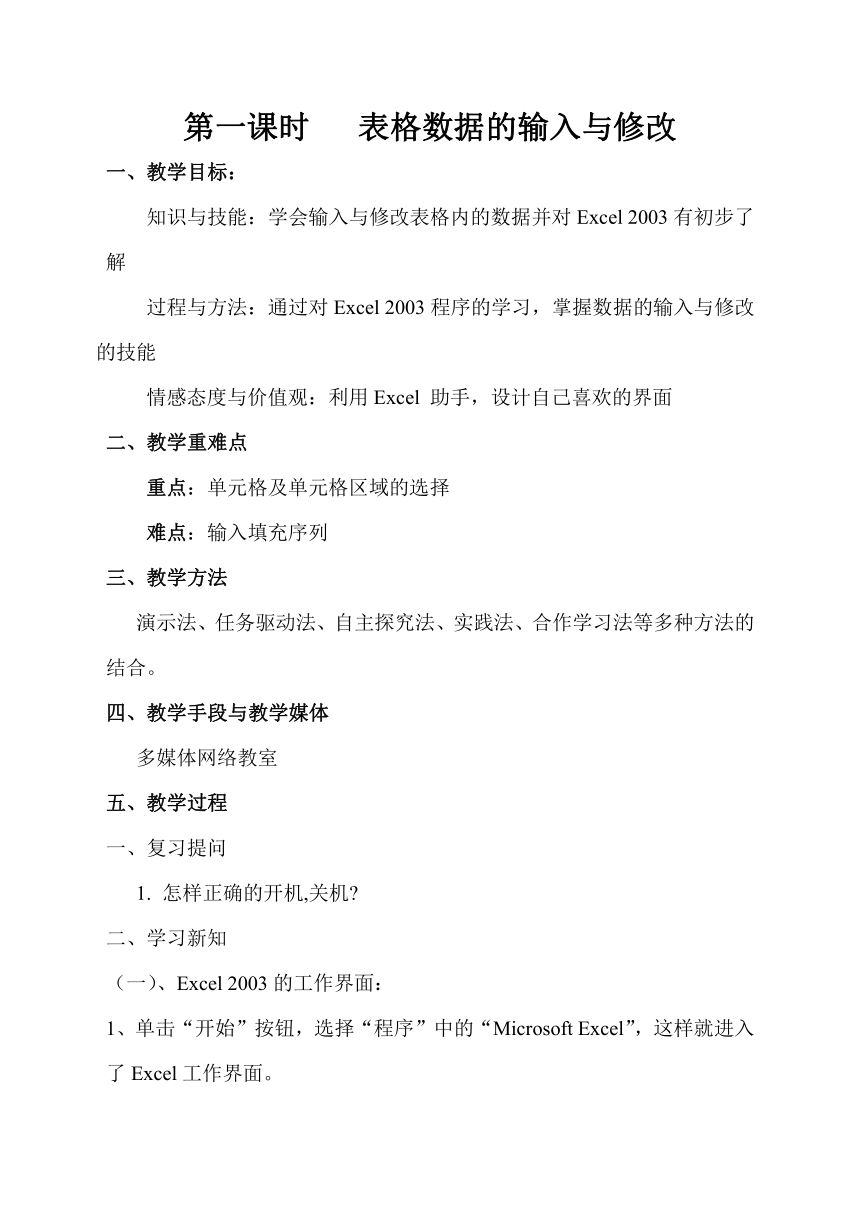
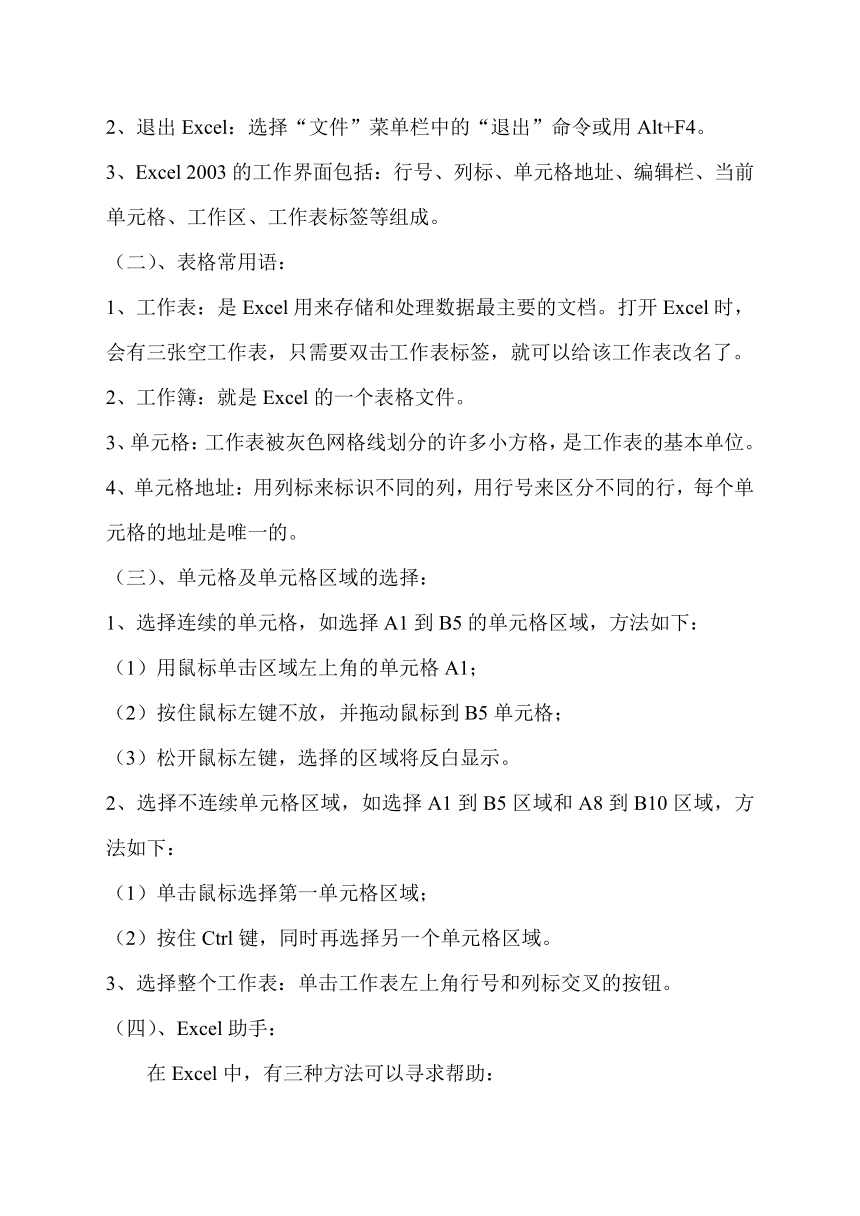
文档简介
第一课时 表格数据的输入与修改
一、教学目标:
知识与技能:学会输入与修改表格内的数据并对Excel 2003有初步了解
过程与方法:通过对Excel 2003程序的学习,掌握数据的输入与修改的技能
情感态度与价值观:利用Excel 助手,设计自己喜欢的界面
二、教学重难点
重点:单元格及单元格区域的选择
难点:输入填充序列
三、教学方法
演示法、任务驱动法、自主探究法、实践法、合作学习法等多种方法的结合。
四、教学手段与教学媒体
多媒体网络教室
五、教学过程
一、复习提问
怎样正确的开机,关机?
二、学习新知
(一)、Excel 2003的工作界面:
1、单击“开始”按钮,选择“程序”中的“Microsoft Excel”,这样就进入了Excel工作界面。
2、退出Excel:选择“文件”菜单栏中的“退出”命令或用Alt+F4。
3、Excel 2003的工作界面包括:行号、列标、单元格地址、编辑栏、当前单元格、工作区、工作表标签等组成。
(二)、表格常用语:
1、工作表:是Excel用来存储和处理数据最主要的文档。打开Excel时,会有三张空工作表,只需要双击工作表标签,就可以给该工作表改名了。
2、工作簿:就是Excel的一个表格文件。
3、单元格:工作表被灰色网格线划分的许多小方格,是工作表的基本单位。
4、单元格地址:用列标来标识不同的列,用行号来区分不同的行,每个单元格的地址是唯一的。
(三)、单元格及单元格区域的选择:
1、选择连续的单元格,如选择A1到B5的单元格区域,方法如下:
(1)用鼠标单击区域左上角的单元格A1;
(2)按住鼠标左键不放,并拖动鼠标到B5单元格;
(3)松开鼠标左键,选择的区域将反白显示。
2、选择不连续单元格区域,如选择A1到B5区域和A8到B10区域,方法如下:
(1)单击鼠标选择第一单元格区域;
(2)按住Ctrl键,同时再选择另一个单元格区域。
3、选择整个工作表:单击工作表左上角行号和列标交叉的按钮。
(四)、Excel助手:
在Excel中,有三种方法可以寻求帮助:
1、使用“帮助”菜单中的“目录和索引”命令,可以浏览所有的帮助主题。
2、选择“帮助”菜单中的“这是什么?”命令获得屏幕显示。
3、选择Office助手,Excel中有十种助手供用户选择并且带有动画效果。
(五)、输入数据的基本步骤:
1、选择要输入数据或文字的单元格,使之成为当前单元格;
2、输入有关的数据或文字;
3、按Enter键确认,也可以按方向键来确认。
(六)、修改表格数据:
1、若在输入数据时发现错误,可以用Backspace键删除错误的字符。
2、修改已确认的单元格内的数据,可以用Delete键删除单元格里的内容再输入正确的内容或者直接输入正确的数据。
(七)、输入填充:
1、填充序列:如填充一月到六月数据的步骤如下:
(1)选中单元格,输入“序列”的第一项“一月”;
(2)单击单元格,拖动单元格右下角的填充柄进行填充;
(3)拖动鼠标到合适的位置松开鼠标左键即可。
2、灵活方便的复制、粘贴:
输入相同的数据,则可以使用复制、粘贴功能。
(八)、Excel中的数据类型:
1、文本型的数据:包括文字、字母、数字以及其他字符。
2、数值型数据:包括数值、公式、函数、日期和 时间等。
(九)、保存输入的表格:
选择“文件”菜单栏中“保存”命令保存输入的表格。
六、小结:
今天我们学习了在Excel中输入数据以及修改数据,为我们今后的学习打下了坚实的基础。
课后小结:学生对序列填充很有兴趣。
一、教学目标:
知识与技能:学会输入与修改表格内的数据并对Excel 2003有初步了解
过程与方法:通过对Excel 2003程序的学习,掌握数据的输入与修改的技能
情感态度与价值观:利用Excel 助手,设计自己喜欢的界面
二、教学重难点
重点:单元格及单元格区域的选择
难点:输入填充序列
三、教学方法
演示法、任务驱动法、自主探究法、实践法、合作学习法等多种方法的结合。
四、教学手段与教学媒体
多媒体网络教室
五、教学过程
一、复习提问
怎样正确的开机,关机?
二、学习新知
(一)、Excel 2003的工作界面:
1、单击“开始”按钮,选择“程序”中的“Microsoft Excel”,这样就进入了Excel工作界面。
2、退出Excel:选择“文件”菜单栏中的“退出”命令或用Alt+F4。
3、Excel 2003的工作界面包括:行号、列标、单元格地址、编辑栏、当前单元格、工作区、工作表标签等组成。
(二)、表格常用语:
1、工作表:是Excel用来存储和处理数据最主要的文档。打开Excel时,会有三张空工作表,只需要双击工作表标签,就可以给该工作表改名了。
2、工作簿:就是Excel的一个表格文件。
3、单元格:工作表被灰色网格线划分的许多小方格,是工作表的基本单位。
4、单元格地址:用列标来标识不同的列,用行号来区分不同的行,每个单元格的地址是唯一的。
(三)、单元格及单元格区域的选择:
1、选择连续的单元格,如选择A1到B5的单元格区域,方法如下:
(1)用鼠标单击区域左上角的单元格A1;
(2)按住鼠标左键不放,并拖动鼠标到B5单元格;
(3)松开鼠标左键,选择的区域将反白显示。
2、选择不连续单元格区域,如选择A1到B5区域和A8到B10区域,方法如下:
(1)单击鼠标选择第一单元格区域;
(2)按住Ctrl键,同时再选择另一个单元格区域。
3、选择整个工作表:单击工作表左上角行号和列标交叉的按钮。
(四)、Excel助手:
在Excel中,有三种方法可以寻求帮助:
1、使用“帮助”菜单中的“目录和索引”命令,可以浏览所有的帮助主题。
2、选择“帮助”菜单中的“这是什么?”命令获得屏幕显示。
3、选择Office助手,Excel中有十种助手供用户选择并且带有动画效果。
(五)、输入数据的基本步骤:
1、选择要输入数据或文字的单元格,使之成为当前单元格;
2、输入有关的数据或文字;
3、按Enter键确认,也可以按方向键来确认。
(六)、修改表格数据:
1、若在输入数据时发现错误,可以用Backspace键删除错误的字符。
2、修改已确认的单元格内的数据,可以用Delete键删除单元格里的内容再输入正确的内容或者直接输入正确的数据。
(七)、输入填充:
1、填充序列:如填充一月到六月数据的步骤如下:
(1)选中单元格,输入“序列”的第一项“一月”;
(2)单击单元格,拖动单元格右下角的填充柄进行填充;
(3)拖动鼠标到合适的位置松开鼠标左键即可。
2、灵活方便的复制、粘贴:
输入相同的数据,则可以使用复制、粘贴功能。
(八)、Excel中的数据类型:
1、文本型的数据:包括文字、字母、数字以及其他字符。
2、数值型数据:包括数值、公式、函数、日期和 时间等。
(九)、保存输入的表格:
选择“文件”菜单栏中“保存”命令保存输入的表格。
六、小结:
今天我们学习了在Excel中输入数据以及修改数据,为我们今后的学习打下了坚实的基础。
课后小结:学生对序列填充很有兴趣。
同课章节目录
